win7的桌面图片在哪个文件夹里 win7电脑桌面壁纸存放位置
更新时间:2023-11-03 10:49:52作者:skai
我们小伙伴在使用win7电脑的时候都会给系统设置一个壁纸,我们小伙伴可以根据自己的喜欢进行选择更换,如果也不喜欢的我们可以打开文件夹进行删除,但是有很多小伙伴不知道桌面图片文件夹在哪里,今天小编就给大家介绍一下win7电脑桌面壁纸存放位置,快来一起看看吧。
具体方法:
1、快速双击电脑桌面上的“计算机”,出现C盘。

2、一般这些系统文件都存在了C盘上,所以双击C盘。
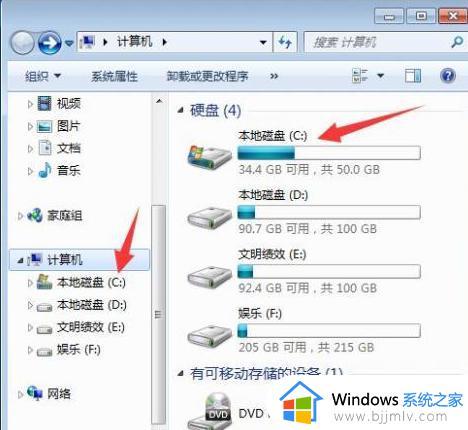
3、打开C盘后在其中找到Windows文件夹并打开。
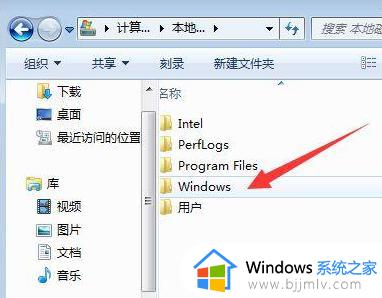
4、然后找到并点击 Web文件夹打开。
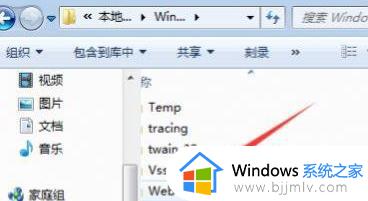
5、然后找到wallpaper文件夹,并打开。
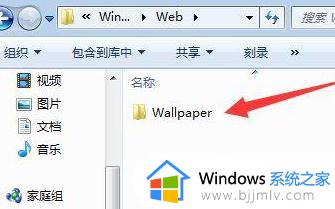
6、主题文件夹就在这里了,点击打开下面的windows文件夹。
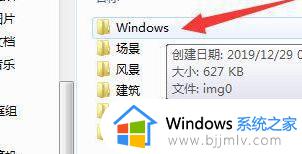
7、里面只有一张图片,即为默认的壁纸。
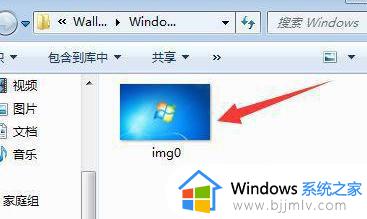
以上全部内容就是小编带给大家的win7电脑桌面壁纸存放位置详细内容分享啦,还不清楚怎么操作的小伙伴就快点跟着小编一起来看看吧,希望可以对你有帮助。
win7的桌面图片在哪个文件夹里 win7电脑桌面壁纸存放位置相关教程
- win7主题图片存放位置介绍 win7桌面主题图片在哪里
- win7的桌面文件在哪个文件夹 win7的桌面文件在哪个文件夹
- win7桌面在哪个文件夹 win7桌面文件夹在什么位置
- win7电脑桌面怎么换壁纸的图片 win7系统如何更换桌面壁纸
- win7桌面图片存放位置 win7屏保图片存放位置
- win7壁纸怎么设置自己保存的图片 win7怎么设置桌面壁纸
- windows7桌面背景图片在哪里设置 windows7桌面壁纸图片如何设置
- win7系统桌面背景图片在哪 win7电脑桌面图片背景位置介绍
- win7桌面目录在哪个文件夹 win7如何修改桌面目录位置
- win7c盘桌面文件在哪个文件夹 win7系统桌面文件在c盘哪里
- win7系统如何设置开机问候语 win7电脑怎么设置开机问候语
- windows 7怎么升级为windows 11 win7如何升级到windows11系统
- 惠普电脑win10改win7 bios设置方法 hp电脑win10改win7怎么设置bios
- 惠普打印机win7驱动安装教程 win7惠普打印机驱动怎么安装
- 华为手机投屏到电脑win7的方法 华为手机怎么投屏到win7系统电脑上
- win7如何设置每天定时关机 win7设置每天定时关机命令方法
win7系统教程推荐
- 1 windows 7怎么升级为windows 11 win7如何升级到windows11系统
- 2 华为手机投屏到电脑win7的方法 华为手机怎么投屏到win7系统电脑上
- 3 win7如何更改文件类型 win7怎样更改文件类型
- 4 红色警戒win7黑屏怎么解决 win7红警进去黑屏的解决办法
- 5 win7如何查看剪贴板全部记录 win7怎么看剪贴板历史记录
- 6 win7开机蓝屏0x0000005a怎么办 win7蓝屏0x000000a5的解决方法
- 7 win7 msvcr110.dll丢失的解决方法 win7 msvcr110.dll丢失怎样修复
- 8 0x000003e3解决共享打印机win7的步骤 win7打印机共享错误0x000003e如何解决
- 9 win7没网如何安装网卡驱动 win7没有网络怎么安装网卡驱动
- 10 电脑怎么设置自动保存文件win7 win7电脑设置自动保存文档的方法
win7系统推荐
- 1 雨林木风ghost win7 64位优化稳定版下载v2024.07
- 2 惠普笔记本ghost win7 64位最新纯净版下载v2024.07
- 3 深度技术ghost win7 32位稳定精简版下载v2024.07
- 4 深度技术ghost win7 64位装机纯净版下载v2024.07
- 5 电脑公司ghost win7 64位中文专业版下载v2024.07
- 6 大地系统ghost win7 32位全新快速安装版下载v2024.07
- 7 电脑公司ghost win7 64位全新旗舰版下载v2024.07
- 8 雨林木风ghost win7 64位官网专业版下载v2024.06
- 9 深度技术ghost win7 32位万能纯净版下载v2024.06
- 10 联想笔记本ghost win7 32位永久免激活版下载v2024.06